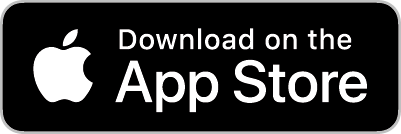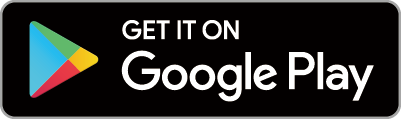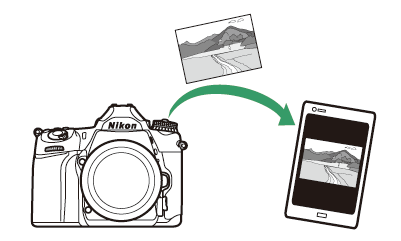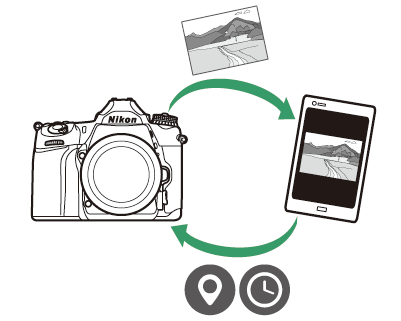เชื่อมต่อกับสมาร์ทดีไวซ์
ในการเชื่อมต่อกล้องจากสมาร์ทโฟนหรือแท็บเล็ต (ด้านล่าง “สมาร์ทดีไวซ์”) ให้ดาวน์โหลดแอพ SnapBridge
- แอพ SnapBridge
- ประโยชน์จากการใช้ SnapBridge
- การเชื่อมต่อไร้สาย
- การเชื่อมต่อผ่าน Wi‑Fi (โหมด Wi‑Fi)
- การเชื่อมต่อผ่านบลูทูธ
แอพ SnapBridge
ใช้แอพ SnapBridge สำหรับการเชื่อมต่อไร้สายระหว่างกล้องและสมาร์ทดีไวซ์
แอพ SnapBridge มีให้โดยไม่ต้องเสียค่าใช้จ่ายใน Apple App Store® และ Google Play™ โปรดเยี่ยมชมเว็บไซต์ Nikon สำหรับข่าว SnapBridge ล่าสุด
|
|
|
ประโยชน์จากการใช้ SnapBridge
ในการใช้แอพ SnapBridge ท่านสามารถ:
-
ดาวน์โหลดภาพจากกล้อง
ดาวน์โหลดภาพที่มีอยู่หรือดาวน์โหลดภาพใหม่ทันทีที่ถ่าย
-
ควบคุมกล้องจากระยะไกล (การถ่ายภาพจากระยะไกล)
ควบคุมกล้องและถ่ายภาพจากสมาร์ทดีไวซ์
สำหรับรายละเอียด โปรดดูวิธีใช้ออนไลน์ของแอพ SnapBridge:
การเชื่อมต่อไร้สาย
ในการใช้แอพ SnapBridge ท่านสามารถเชื่อมต่อผ่าน Wi‑Fi ( การเชื่อมต่อผ่าน Wi‑Fi (โหมด Wi‑Fi) ) หรือบลูทูธ (การเชื่อมต่อผ่านบลูทูธ) การเชื่อมต่อโดยใช้แอพ SnapBridge ช่วยให้ท่านตั้งนาฬิกากล้องและอัพเดทข้อมูลบอกตำแหน่งโดยใช้ข้อมูลที่ได้รับจากสมาร์ทดีไวซ์ การเชื่อมต่อโดยใช้บลูทูธจะทำให้สามารถอัปโหลดภาพโดยอัตโนมัติทันทีที่ถ่าย
|
Wi‑Fi |
บลูทูธ |
การเชื่อมต่อผ่าน Wi‑Fi (โหมด Wi‑Fi)
ปฏิบัติตามขั้นตอนต่อไปนี้เพื่อเชื่อมต่อกับกล้องผ่าน Wi‑Fi
ก่อนการเชื่อมต่อ ให้เปิดใช้งาน Wi‑Fi บนสมาร์ทดีไวซ์ (สำหรับรายละเอียด โปรดดูเอกสารที่ให้มาพร้อมกับอุปกรณ์) ตรวจสอบว่ามีพื้นที่ว่างในการ์ดหน่วยความจำของกล้อง และตรวจสอบให้แน่ใจว่าแบตเตอรี่ในกล้องและสมาร์ทดีไวซ์ชาร์จเต็มแล้วเพื่อป้องกันไม่ให้อุปกรณ์ปิดโดยไม่คาดคิด
-
สมาร์ทดีไวซ์: เข้าใช้แอพ SnapBridge
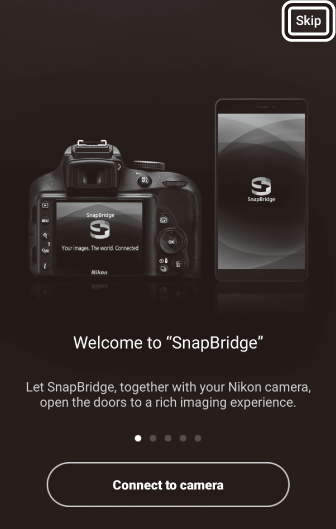
หากนี่เป็นครั้งแรกที่ท่านเข้าใช้แอพ ให้แตะ [] หากท่านเคยเข้าใช้แอพมาก่อน ท่านสามารถดำเนินการต่อในขั้นตอนที่ 2 แทน
-
เปิดแท็บ
 แล้วแตะ
แล้วแตะ  > []
> []
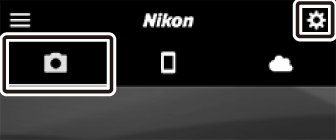
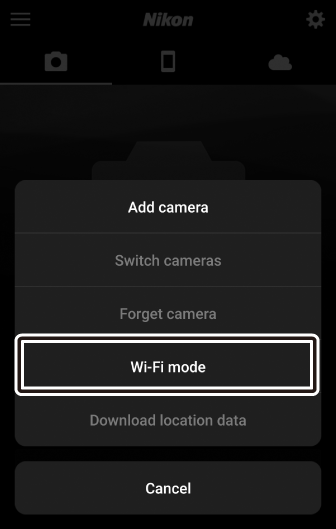
-
สมาร์ทดีไวซ์: ] เมื่อมีข้อความปรากฏ
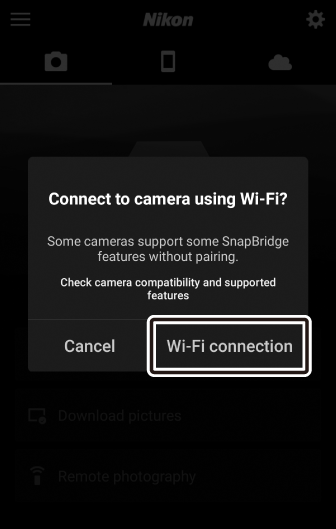
-
กล้อง/สมาร์ทดีไวซ์: เปิดกล้อง
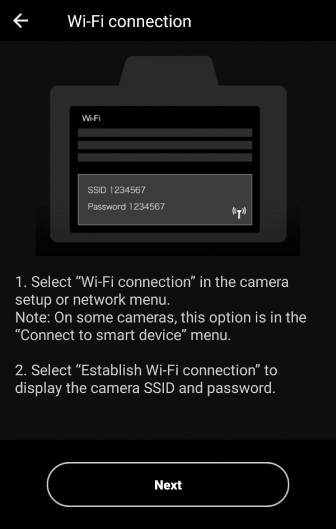
สมาร์ทดีไวซ์จะแนะนำให้ท่านเตรียมกล้องให้พร้อม เปิดกล้อง ห้ามแตะ [] จนกว่าท่านจะเสร็จสิ้นขั้นตอนถัดไป
-
กล้อง: เปิดใช้งาน Wi‑Fi

เลือก [] > [] ในเมนูตั้งค่า จากนั้นไฮไลท์ [] แล้วกดปุ่ม J
กล้องจะแสดง SSID และรหัสผ่าน
 เปิดใช้งาน Wi‑Fi
เปิดใช้งาน Wi‑Fiท่านยังสามารถเปิดใช้งาน Wi‑Fi ได้โดยเลือก [] > [] ในเมนู i สำหรับโหมดถ่ายภาพ

-
สมาร์ทดีไวซ์: แตะ []
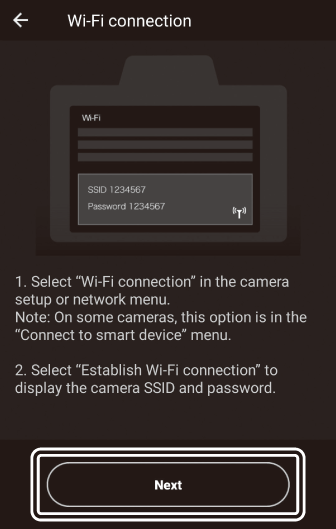
แตะ [] เมื่อท่านเปิดใช้งาน Wi‑Fi บนกล้องตามที่อธิบายไว้ในขั้นตอนก่อนหน้า
-
สมาร์ทดีไวซ์: หลังจากอ่านคำแนะนำ ให้แตะ []
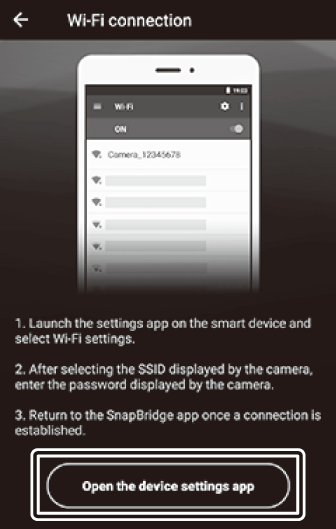
-
อุปกรณ์ Android: การตั้งค่า Wi‑Fi จะปรากฏขึ้น
-
อุปกรณ์ iOS: แอพ “การตั้งค่า” จะเปิดขึ้นมา แตะ [] เพื่อเปิดแอพ “การตั้งค่า” จากนั้น เลื่อนขึ้นแล้วแตะ [] ซึ่งท่านจะพบใกล้กับด้านบนของรายการการตั้งค่า
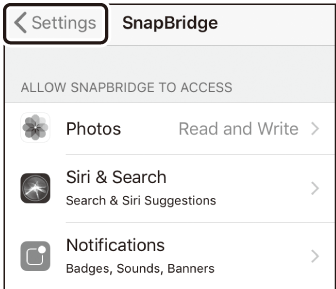

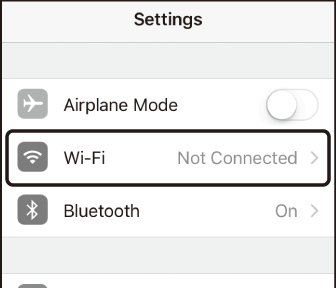
-
-
สมาร์ทดีไวซ์: ป้อน SSID ของกล้องและรหัสผ่าน
-
ป้อน SSID ของกล้องและรหัสผ่านที่กล้องแสดงในขั้นตอนที่ 5
-
อุปกรณ์ Android (การแสดงผลจริงอาจแตกต่างกัน)
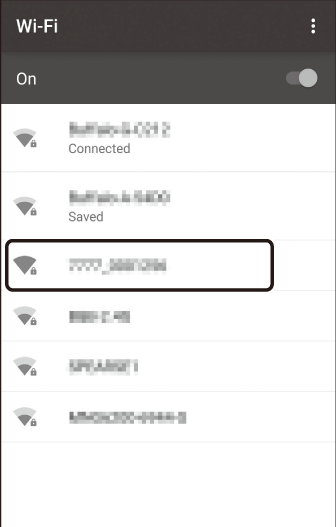

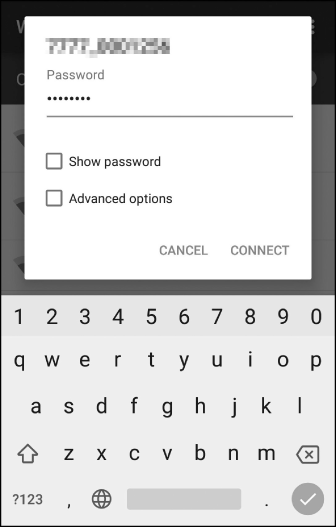
-
อุปกรณ์ iOS (การแสดงผลจริงอาจแตกต่างกัน)
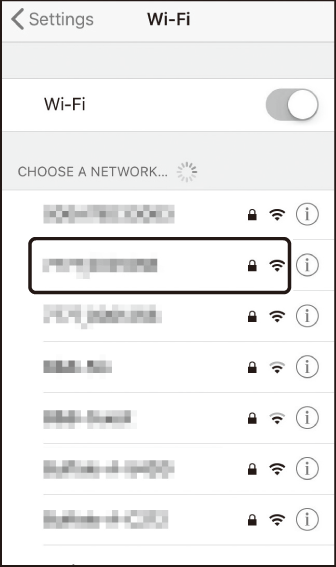

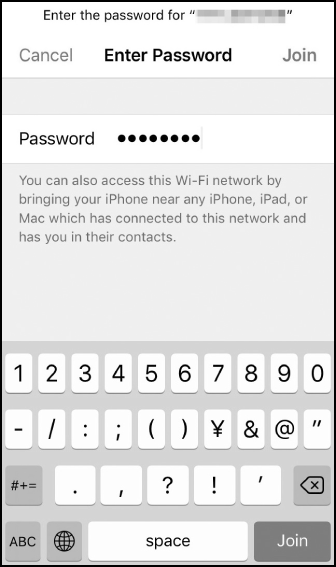
-
-
ท่านจะไม่จำเป็นต้องป้อนรหัสผ่านเมื่อท่านเชื่อมต่อกับกล้องในครั้งถัดไป
-
-
สมาร์ทดีไวซ์: กลับไปที่แอพ SnapBridge
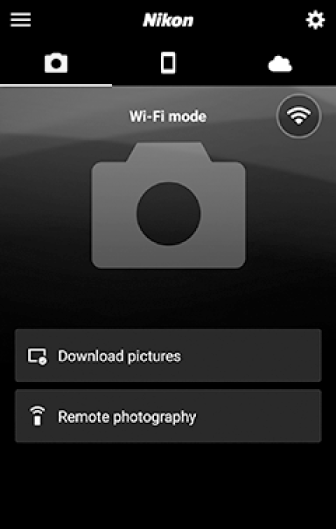
หลังจากสร้างการเชื่อมต่อ Wi‑Fi แล้ว ตัวเลือกโหมด Wi‑Fi จะปรากฏขึ้น ดูข้อมูลเกี่ยวกับการใช้งานแอพ SnapBridge ได้ที่วิธีใช้ออนไลน์
การสิ้นสุดโหมด Wi-Fiในการสิ้นสุดการเชื่อมต่อ Wi‑Fi ให้แตะ
 เมื่อสัญลักษณ์เปลี่ยนเป็น
เมื่อสัญลักษณ์เปลี่ยนเป็น  ให้แตะ
ให้แตะ  แล้วเลือก []
แล้วเลือก []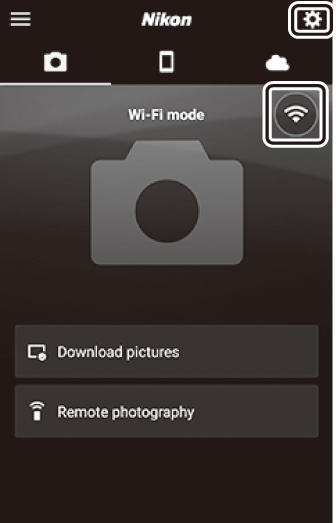
การเชื่อมต่อผ่านบลูทูธ
ก่อนที่จะเชื่อมต่อผ่านบลูทูธเป็นครั้งแรก ท่านจะต้องจับคู่กล้องและสมาร์ทดีไวซ์ตามที่อธิบายไว้ด้านล่าง คำแนะนำในการจับคู่สำหรับ Android และ iOS จะแตกต่างกันเล็กน้อย
ก่อนเริ่มการจับคู่ ให้เปิดใช้งานบลูทูธบนสมาร์ทดีไวซ์ (สำหรับรายละเอียด โปรดดูเอกสารที่ให้มาพร้อมกับอุปกรณ์) ตรวจสอบว่ามีพื้นที่ว่างในการ์ดหน่วยความจำของกล้อง และตรวจสอบให้แน่ใจว่าแบตเตอรี่ในกล้องและสมาร์ทดีไวซ์ชาร์จเต็มแล้วเพื่อป้องกันไม่ให้อุปกรณ์ปิดโดยไม่คาดคิด
Android: เชื่อมต่อเป็นครั้งแรก (การจับคู่)
สำหรับข้อมูลเกี่ยวกับการจับคู่กล้องด้วยอุปกรณ์ iOS โปรดดู “iOS: เชื่อมต่อเป็นครั้งแรก (การจับคู่)” (iOS: เชื่อมต่อเป็นครั้งแรก (การจับคู่))
-
กล้อง: เตรียมกล้องให้พร้อม
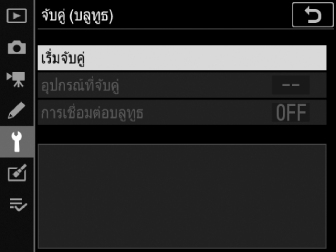
เลือก [] > [] ในเมนูตั้งค่า จากนั้นไฮไลท์ [] แล้วกดปุ่ม J…
…เพื่อแสดงชื่อกล้อง
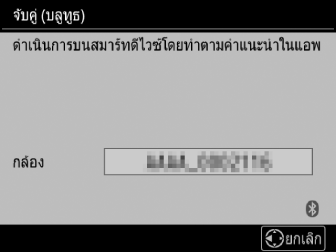
-
อุปกรณ์ Android: เข้าใช้แอพ SnapBridge
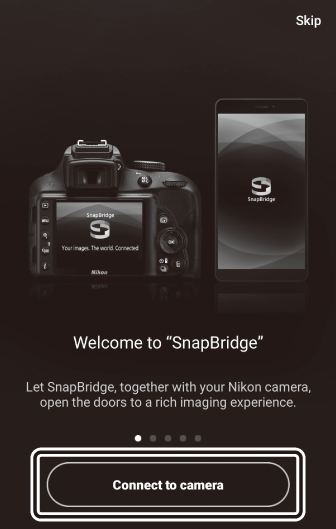
-
หากนี่เป็นครั้งแรกที่ท่านเข้าใช้แอพ ให้แตะ [] และดำเนินการไปยังขั้นตอนที่ 3
-
หากท่านเคยเข้าใช้แอพมาก่อน ให้เปิดแท็บ
 แล้วแตะ []
แล้วแตะ []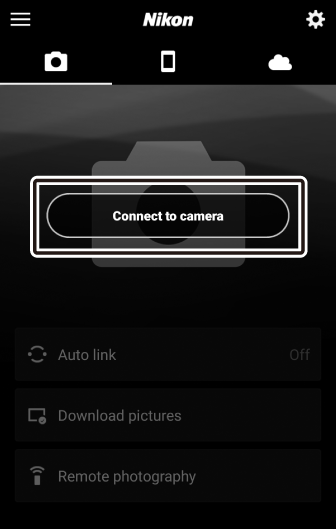
-
-
อุปกรณ์ Android: เลือกกล้อง
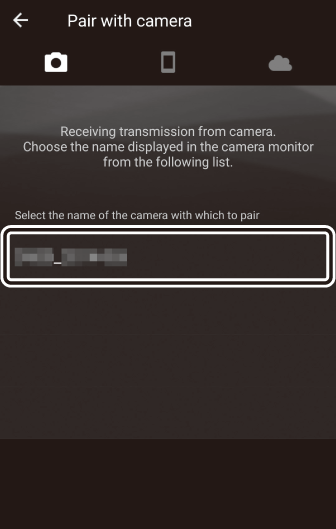
แตะชื่อกล้อง
-
กล้อง/อุปกรณ์ Android: ตรวจสอบรหัสระบบความปลอดภัย
ตรวจสอบว่ากล้องและอุปกรณ์ Android แสดงรหัสระบบความปลอดภัยเหมือนกัน (วงกลมในภาพประกอบ)
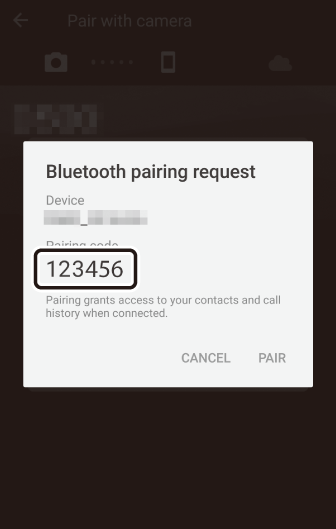

-
กล้อง/อุปกรณ์ Android: เริ่มการจับคู่
-
กล้อง: กดปุ่ม J

-
อุปกรณ์ Android: แตะปุ่มที่ระบุในภาพประกอบ (ฉลากอาจแตกต่างกันไปขึ้นอยู่กับรุ่นของ Android ที่ท่านใช้)
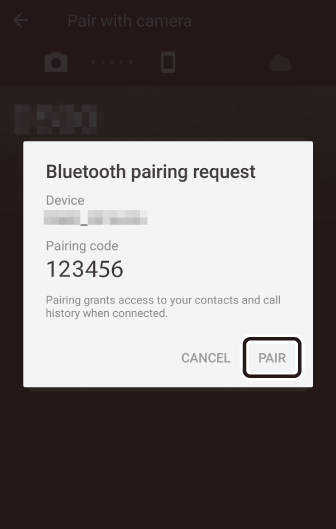
การจับคู่ผิดพลาดหากท่านใช้เวลานานเกินไประหว่างที่กดปุ่มบนกล้องและแตะปุ่มบนอุปกรณ์ Android อาจทำให้การจับคู่ล้มเหลวและมีข้อความแสดงความผิดพลาดปรากฏขึ้น
กล้อง: กดปุ่ม J แล้วกลับไปขั้นตอนที่ 1
อุปกรณ์ Android: แตะ [] แล้วกลับไปขั้นตอนที่ 2
-
-
กล้อง/อุปกรณ์ Android: ทำตามคำแนะนำที่ปรากฏบนหน้าจอ
-
กล้อง: กดปุ่ม J กล้องจะแสดงข้อความระบุว่าอุปกรณ์เชื่อมต่ออยู่

-
อุปกรณ์ Android: การจับคู่เสร็จสมบูรณ์ แตะ [] เพื่อออกไปที่แท็บ

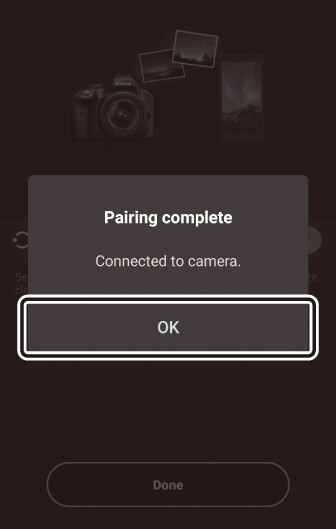
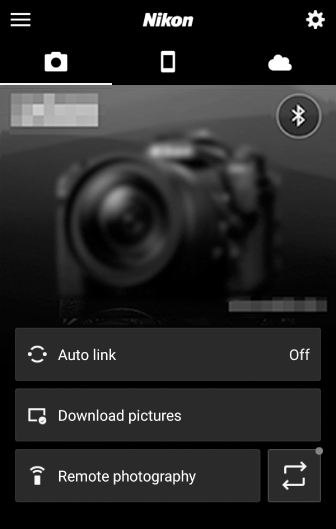 จับคู่เป็นครั้งแรก
จับคู่เป็นครั้งแรกครั้งแรกที่ท่านจับคู่อุปกรณ์ Android กับกล้องหลังจากติดตั้งแอพ SnapBridge ท่านจะได้รับข้อความให้เลือกตัวเลือกเชื่อมต่ออัตโนมัติ (อัปโหลดอัตโนมัติและนาฬิกาอัตโนมัติและการซิงโครไนซ์ตำแหน่ง) ข้อความนี้จะไม่ปรากฏขึ้นอีกครั้ง แต่สามารถเข้าถึงการตั้งค่าการเชื่อมต่ออัตโนมัติได้ตลอดเวลาโดยใช้ [] ในแท็บ

-
การจับคู่เสร็จสมบูรณ์แล้ว ครั้งต่อไปที่ท่านใช้แอพ SnapBridge ท่านสามารถเชื่อมต่อตามที่อธิบายไว้ใน “การเชื่อมต่อกับอุปกรณ์ที่จับคู่” (การเชื่อมต่อกับอุปกรณ์ที่จับคู่)
ในการปิดใช้งานบลูทูธ ให้เลือก [] สำหรับ [] > [] > [] ในเมนูตั้งค่ากล้อง
iOS: เชื่อมต่อเป็นครั้งแรก (การจับคู่)
สำหรับข้อมูลเกี่ยวกับการจับคู่กล้องด้วยอุปกรณ์ Android โปรดดู “Android: เชื่อมต่อเป็นครั้งแรก (การจับคู่)” (Android: เชื่อมต่อเป็นครั้งแรก (การจับคู่))
-
กล้อง: เตรียมกล้องให้พร้อม
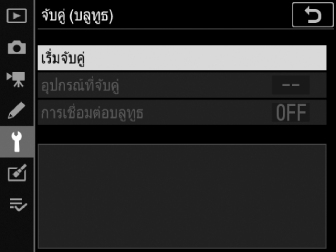
เลือก [] > [] ในเมนูตั้งค่า จากนั้นไฮไลท์ [] แล้วกดปุ่ม J…
…เพื่อแสดงชื่อกล้อง
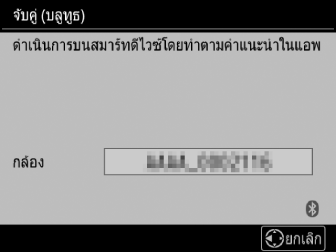
-
อุปกรณ์ iOS: เข้าใช้แอพ SnapBridge
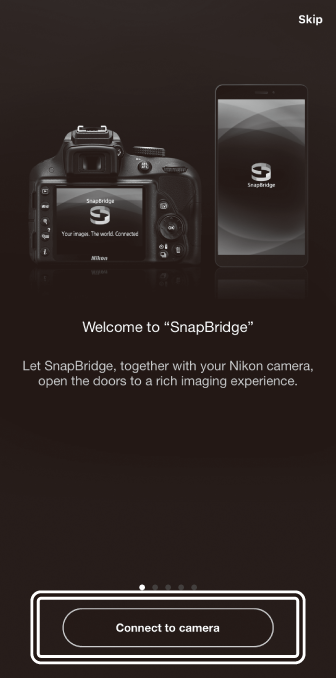
-
หากนี่เป็นครั้งแรกที่ท่านเข้าใช้แอพ ให้แตะ [] และดำเนินการไปยังขั้นตอนที่ 3
-
หากท่านเคยเข้าใช้แอพมาก่อน ให้เปิดแท็บ
 แล้วแตะ []
แล้วแตะ []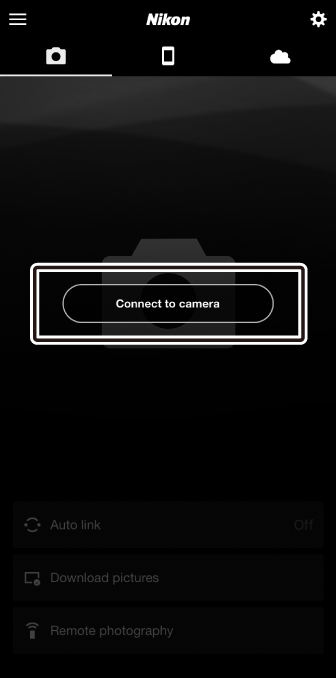
-
-
อุปกรณ์ iOS: เลือกกล้อง
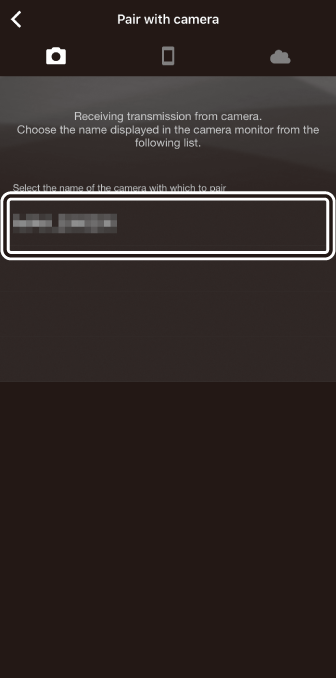
แตะชื่อกล้อง
-
อุปกรณ์ iOS: อ่านคำแนะนำ
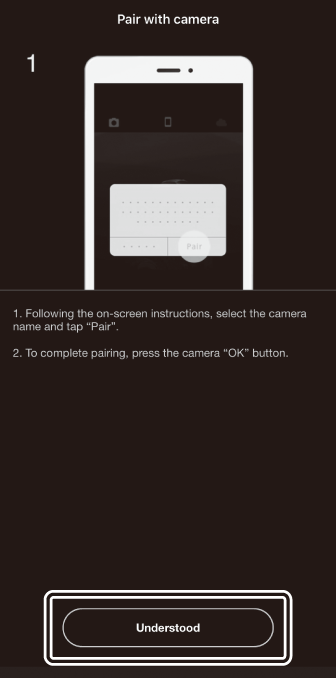
อ่านคำแนะนำในการจับคู่อย่างละเอียดแล้วแตะ []
-
อุปกรณ์ iOS: เลือกอุปกรณ์เสริม
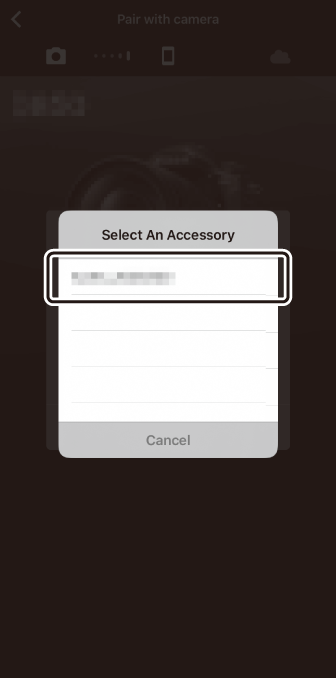
เมื่อมีข้อความเตือนให้เลือกอุปกรณ์เสริม แตะชื่อของกล้องอีกครั้ง
-
กล้อง/อุปกรณ์ iOS: เริ่มการจับคู่
-
กล้อง: กดปุ่ม J

-
อุปกรณ์ iOS: แตะปุ่มที่ระบุในภาพประกอบ (ฉลากอาจแตกต่างกันไปขึ้นอยู่กับรุ่นของ iOS ที่ท่านใช้)
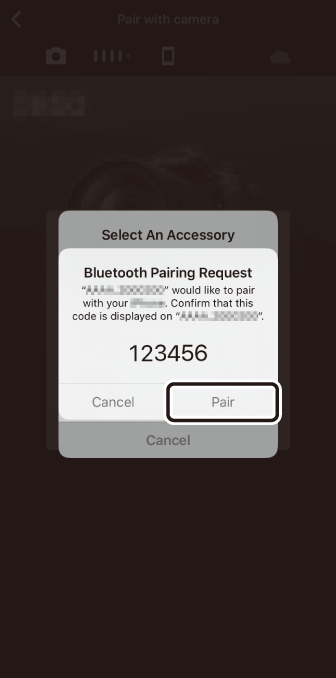 การจับคู่ผิดพลาด
การจับคู่ผิดพลาดหากท่านใช้เวลานานเกินไประหว่างที่กดปุ่มบนกล้องและแตะปุ่มบนอุปกรณ์ iOS อาจทำให้การจับคู่ล้มเหลวและมีข้อความแสดงความผิดพลาดปรากฏขึ้น
กล้อง: กดปุ่ม J แล้วกลับไปขั้นตอนที่ 1
อุปกรณ์ iOS: ปิดแอพ SnapBridge แล้วตรวจสอบว่าไม่ได้ทำงานอยู่พื้นหลัง จากนั้นเปิดแอพ “การตั้งค่า” ของ iOS และทำให้ iOS “ลืม” กล้องตามที่แสดงในภาพประกอบก่อนกลับไปยังขั้นตอนที่ 2
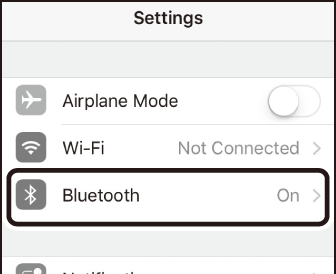

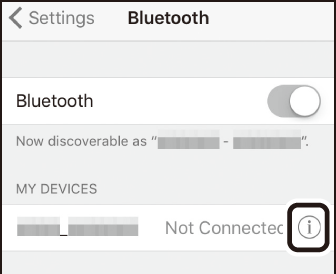

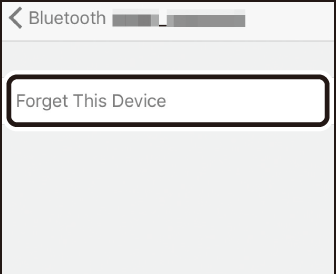
-
-
กล้อง/อุปกรณ์ iOS: ทำตามคำแนะนำที่ปรากฏบนหน้าจอ
-
กล้อง: กดปุ่ม J กล้องจะแสดงข้อความระบุว่าอุปกรณ์เชื่อมต่ออยู่

-
อุปกรณ์ iOS: การจับคู่เสร็จสมบูรณ์ แตะ [] เพื่อออกไปที่แท็บ

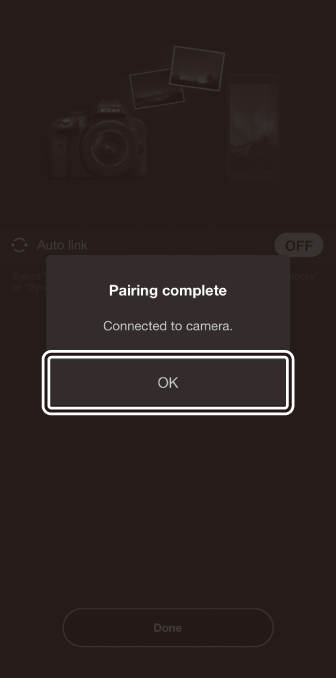
 จับคู่เป็นครั้งแรก
จับคู่เป็นครั้งแรกครั้งแรกที่ท่านจับคู่อุปกรณ์ iOS กับกล้องหลังจากติดตั้งแอพ SnapBridge ท่านจะได้รับข้อความให้เลือกตัวเลือกเชื่อมต่ออัตโนมัติ (อัปโหลดอัตโนมัติและนาฬิกาอัตโนมัติและการซิงโครไนซ์ตำแหน่ง) ข้อความนี้จะไม่ปรากฏขึ้นอีกครั้ง แต่สามารถเข้าถึงการตั้งค่าการเชื่อมต่ออัตโนมัติได้ตลอดเวลาโดยใช้ [] ในแท็บ

-
การจับคู่เสร็จสมบูรณ์แล้ว ครั้งต่อไปที่ท่านใช้แอพ SnapBridge ท่านสามารถเชื่อมต่อตามที่อธิบายไว้ใน “การเชื่อมต่อกับอุปกรณ์ที่จับคู่” (การเชื่อมต่อกับอุปกรณ์ที่จับคู่)
ในการปิดใช้งานบลูทูธ ให้เลือก [] สำหรับ [] > [] > [] ในเมนูตั้งค่ากล้อง
การเชื่อมต่อกับอุปกรณ์ที่จับคู่
การเชื่อมต่อกับสมาร์ทดีไวซ์ที่จับคู่กับกล้องแล้วทำได้ง่ายและรวดเร็ว
-
กล้อง: เปิดใช้งานบลูทูธ
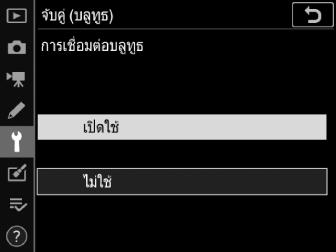
ในเมนูตั้งค่า เลือก [] > [] > [] จากนั้นไฮไลท์ [] แล้วกดปุ่ม J
-
สมาร์ทดีไวซ์: เข้าใช้แอพ SnapBridge
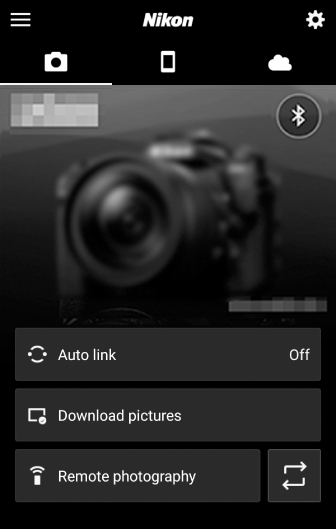
การเชื่อมต่อบลูทูธจะสร้างขึ้นโดยอัตโนมัติ